发布时间:2024-10-23 人气:262次
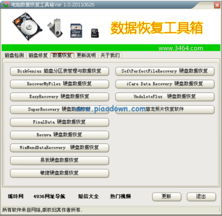
这样做
M.2固态硬盘因其高速传输和低功耗的特性,在近年来得到了广泛的应用。然而,即便是最先进的存储设备也可能遇到数据丢失的问题。本文将详细介绍M.2硬盘数据恢复的方法和步骤,帮助您在数据丢失时能够及时挽回损失。


M.2硬盘数据丢失的原因可能多种多样,包括但不限于以下几种:
误删除文件或文件夹
系统错误或软件故障导致数据损坏
病毒或恶意软件攻击
物理损坏,如硬盘接口问题或电路板故障
意外断电或系统崩溃


在开始数据恢复之前,以下准备工作是必不可少的:
确保您的M.2硬盘已经从电脑中安全取出,避免在恢复过程中对硬盘造成二次损害。
选择一款合适的数据恢复软件。市面上有许多数据恢复软件可供选择,如Recuva、EaseUS Daa Recovery Wizard等。
将M.2硬盘连接到另一台电脑上,以便进行数据恢复操作。
确保连接电脑的电源稳定,避免在恢复过程中因断电导致数据丢失。


以下是使用数据恢复软件恢复M.2硬盘数据的步骤:
下载并安装数据恢复软件,如Recuva。
打开软件,选择“深度扫描”模式,以便更全面地扫描硬盘。
选择M.2硬盘作为扫描目标,点击“开始扫描”。
等待扫描完成,软件会列出所有可恢复的文件。
预览文件,确认文件是否完整且可恢复。
选择需要恢复的文件,点击“恢复”按钮。
选择一个安全的位置来保存恢复的文件,避免覆盖原始数据。


在进行M.2硬盘数据恢复时,以下注意事项需要特别注意:
避免在恢复过程中对M.2硬盘进行写操作,以免覆盖原始数据。
选择具有良好口碑的数据恢复软件,确保恢复效果。
在恢复过程中,保持耐心,避免因急于求成而造成数据丢失。
总之,M.2硬盘数据恢复并非不可行。只要遵循正确的步骤和注意事项,您就有很大机会成功挽回丢失的数据。
